
从应用模板部署应用
部署应用时,您可选择使用应用商店。应用商店包含了 KubeSphere 的内置应用和以 Helm Chart 形式上传的应用。此外,您还可以使用应用模板。应用模板可由添加至 KubeSphere 的私有应用仓库提供。
本教程演示如何使用私有应用仓库中的应用模板快速部署 Grafana。该私有应用仓库基于 QingStor 对象存储。
准备工作
- 您需要启用 OpenPitrix (App Store)。
- 您需要先完成创建企业空间、项目、帐户和角色教程。您必须创建一个企业空间、一个项目和两个用户帐户(
ws-admin和project-regular)。ws-admin必须被授予企业空间中的workspace-admin角色,project-regular必须被授予项目中的operator角色。
动手实验
步骤 1:添加应用仓库
-
以
ws-admin用户登录 KubeSphere Web 控制台。在您的企业空间中,进入应用管理下的应用仓库页面,并点击添加仓库。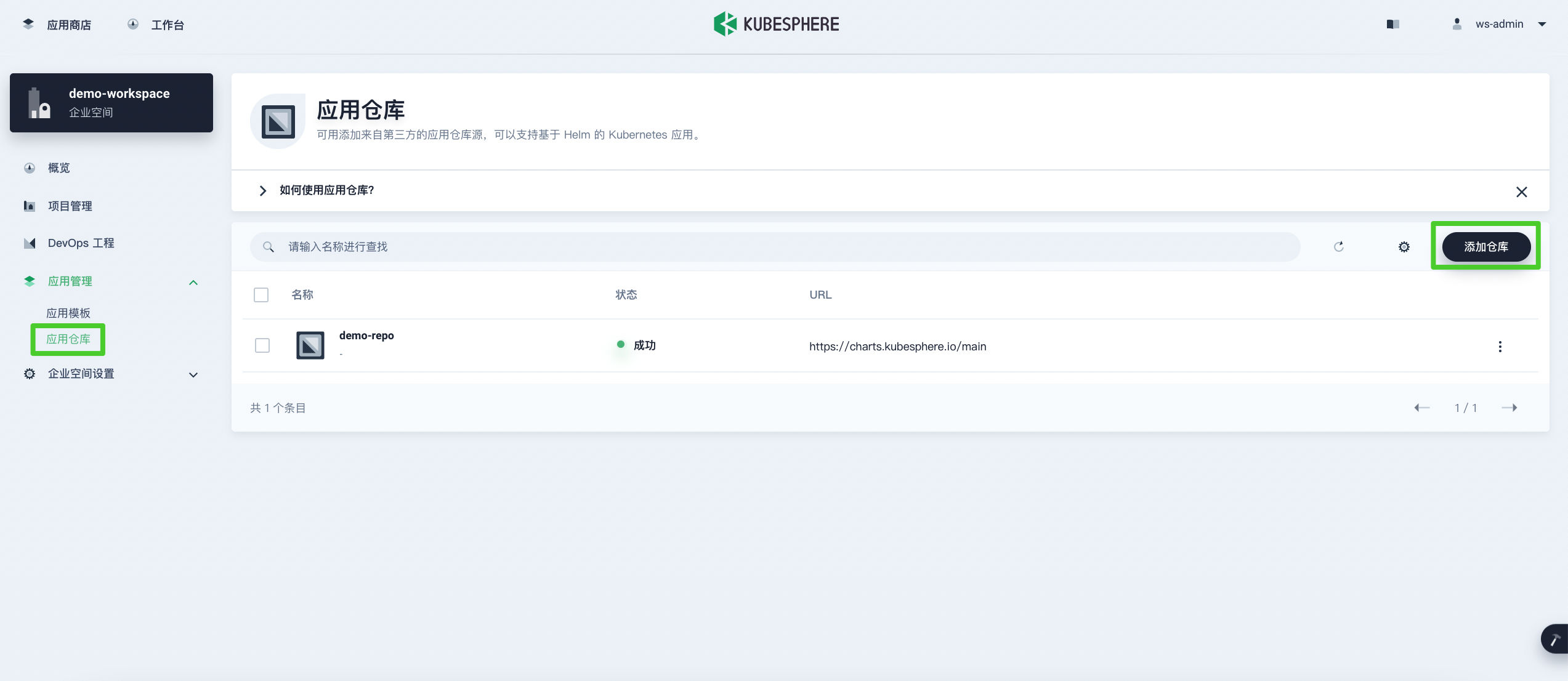
-
在弹出的对话框中,将应用仓库名称设置为
test-repo,将应用仓库的 URL 设置为https://helm-chart-repo.pek3a.qingstor.com/kubernetes-charts/,点击验证对 URL 进行验证,再点击确定。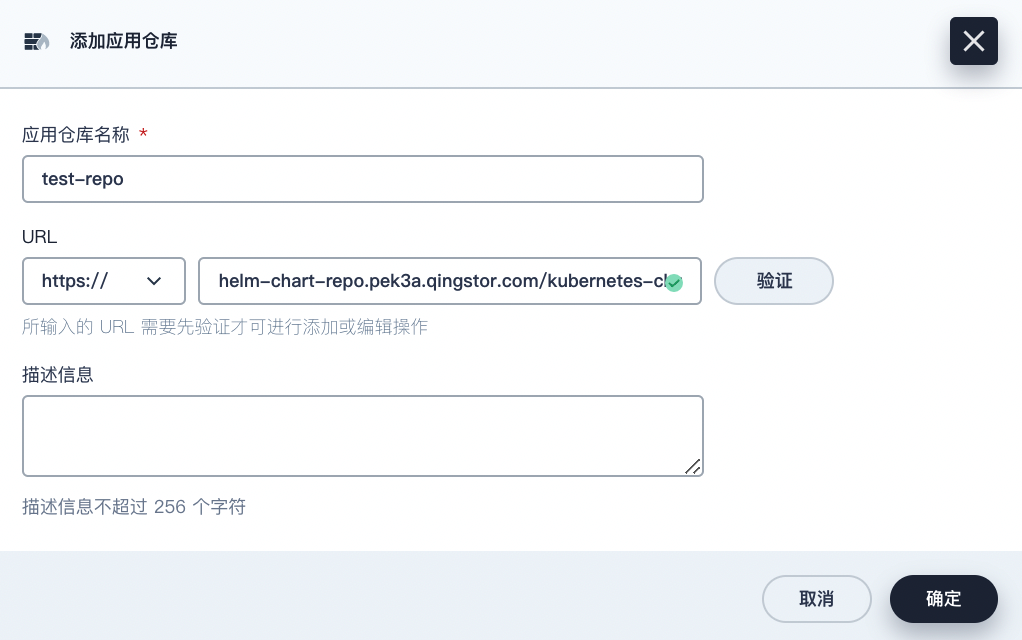
-
应用仓库导入成功后会显示在如下图所示的列表中。
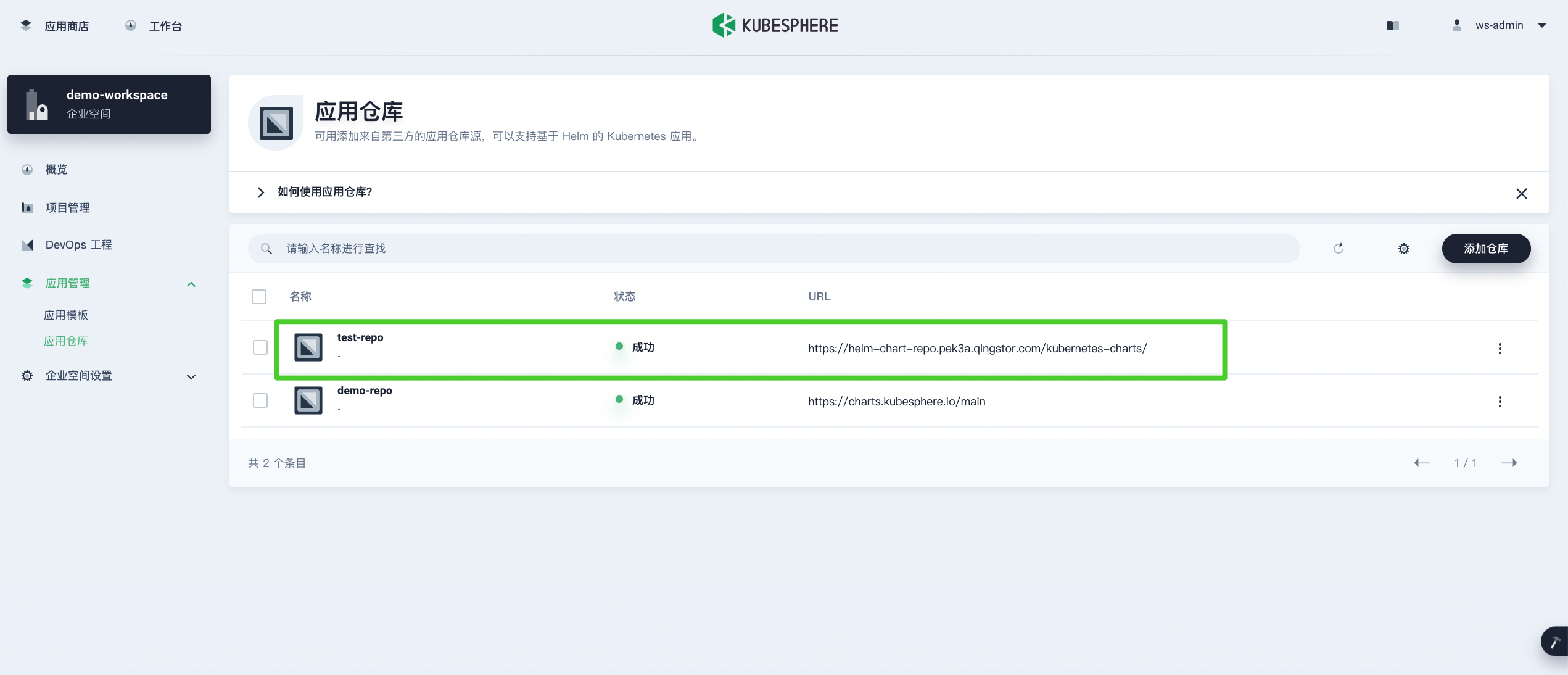
备注
有关添加私有仓库时的更多参数信息,请参见导入 Helm 仓库。
步骤 2:从应用模板部署应用
-
登出 KubeSphere 并以
project-regular用户重新登录。在您的项目中,进入应用负载下的应用页面,再点击部署新应用。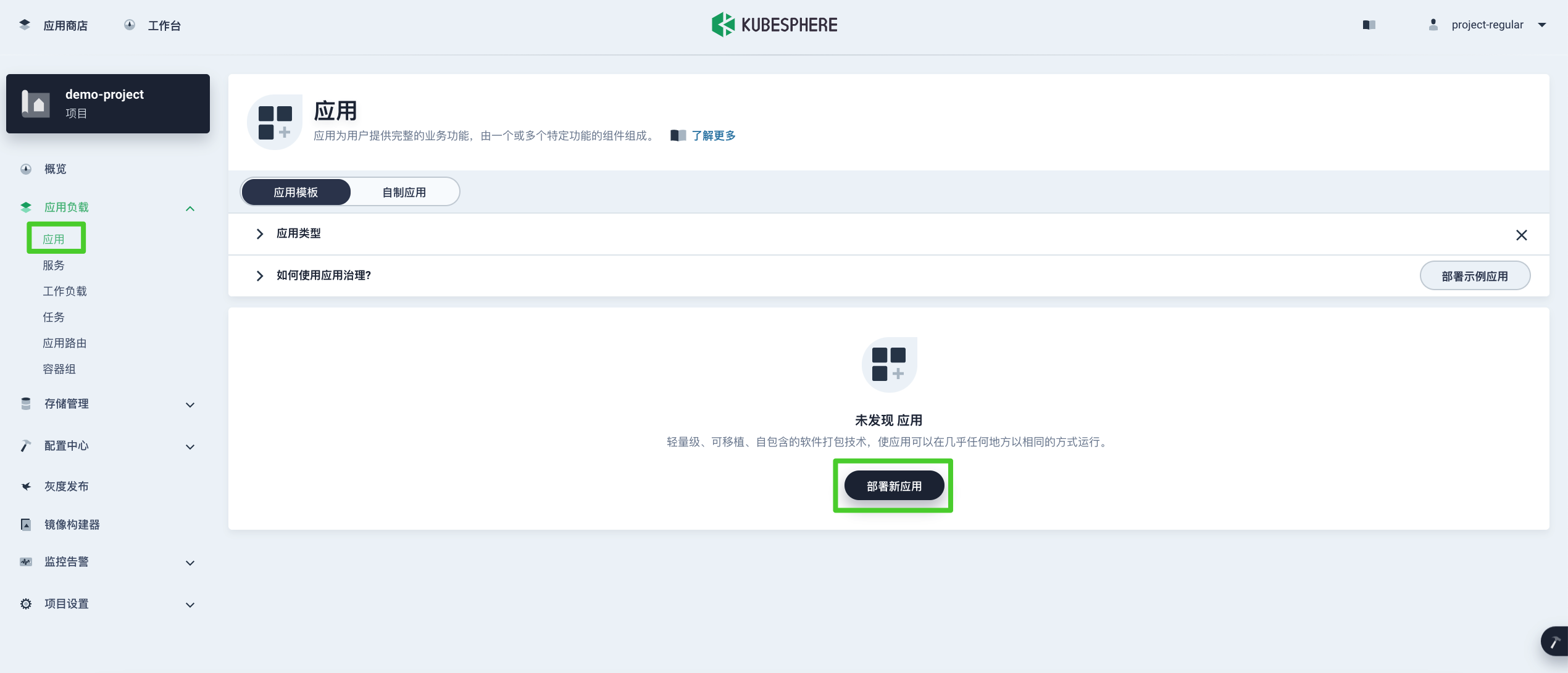
-
在弹出的对话框中选择来自应用模板。
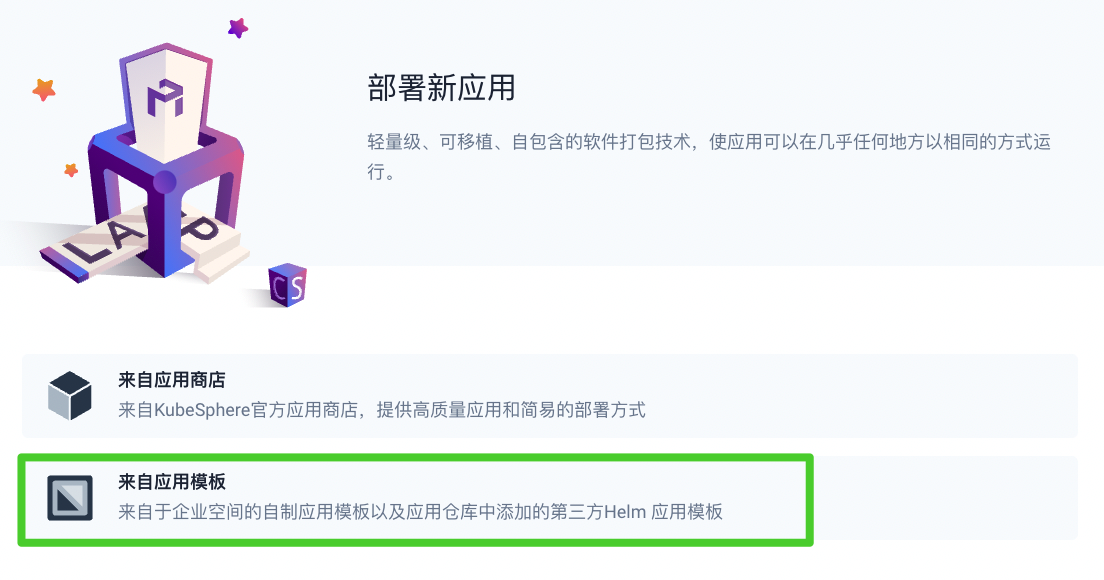
来自应用商店:选择内置的应用和以 Helm Chart 形式单独上传的应用。
来自应用模板:从私有应用仓库和企业空间应用池选择应用。
-
从下拉列表中选择之前添加的私有应用仓库
test-repo。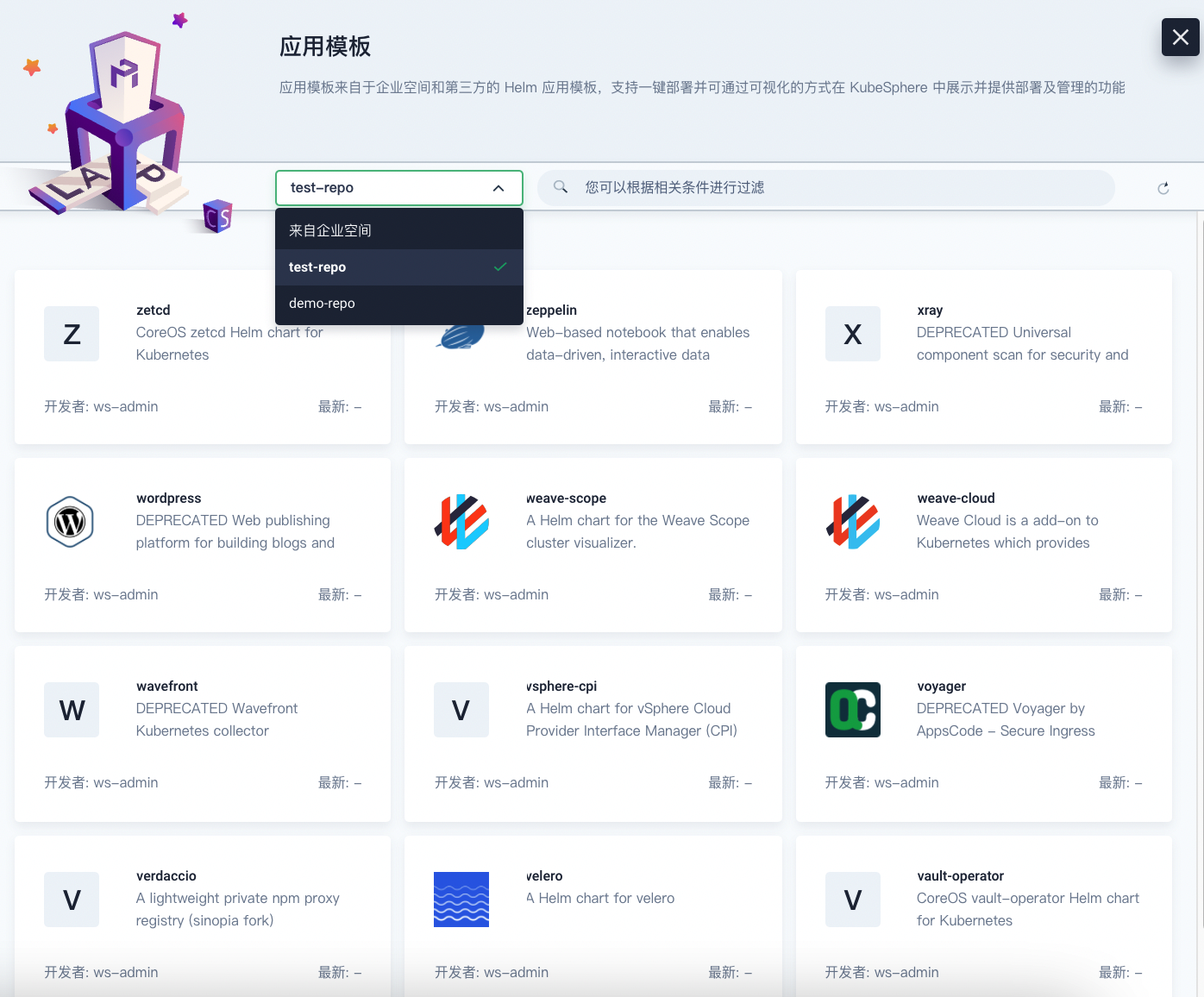
备注
下拉列表中的来自企业空间选项表示企业空间应用池,包含以 Helm Chart 形式上传的应用。这些应用也属于应用模板。 -
在搜索框中输入
grafana找到该应用,点击搜索结果进行部署。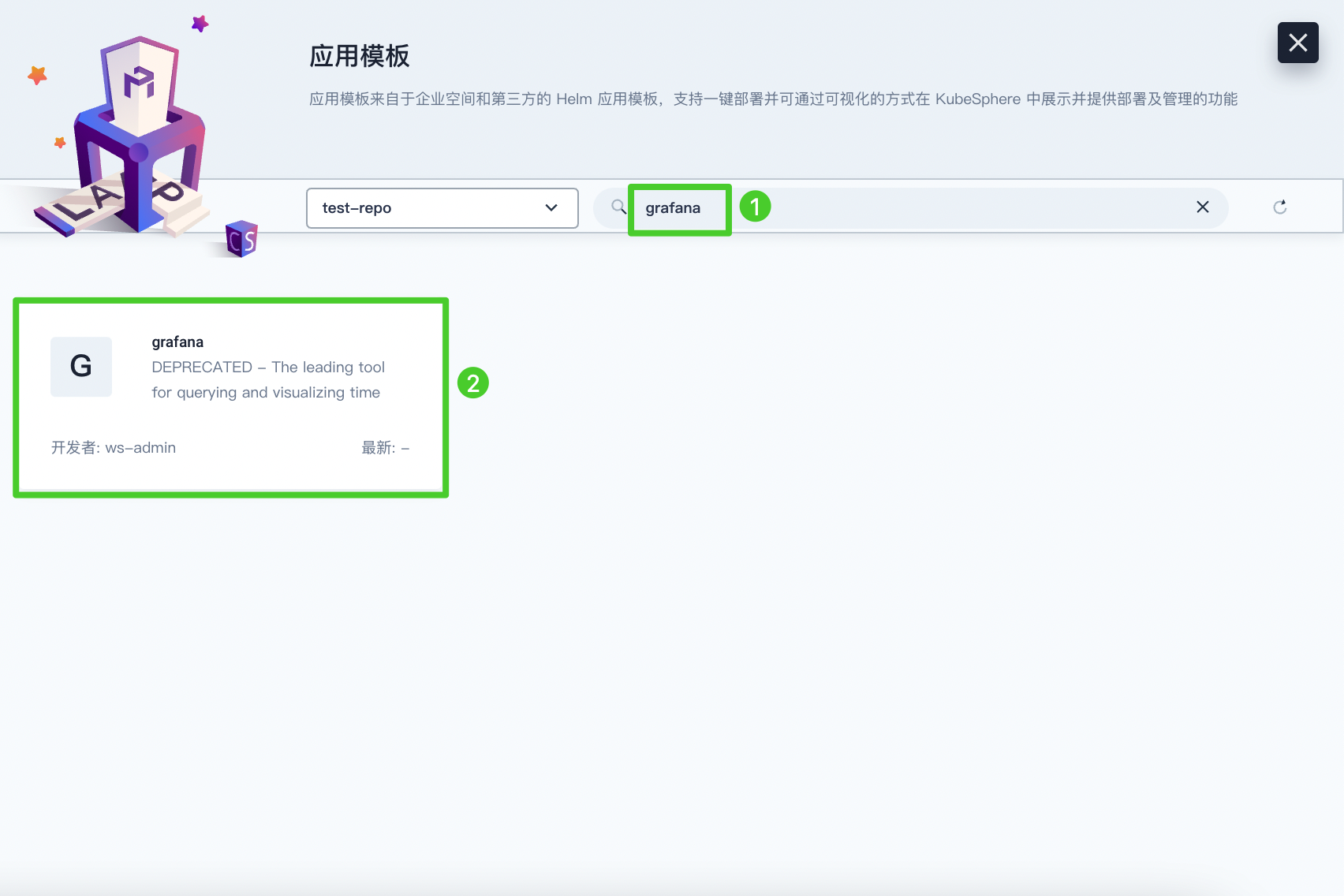
备注
本教程使用的应用仓库与 Google Helm 仓库同步。由于其中的 Helm Chart 由不同的组织维护,部分应用可能无法部署成功。 -
您可以查看应用信息和配置文件,在版本下拉列表中选择版本,然后点击部署。
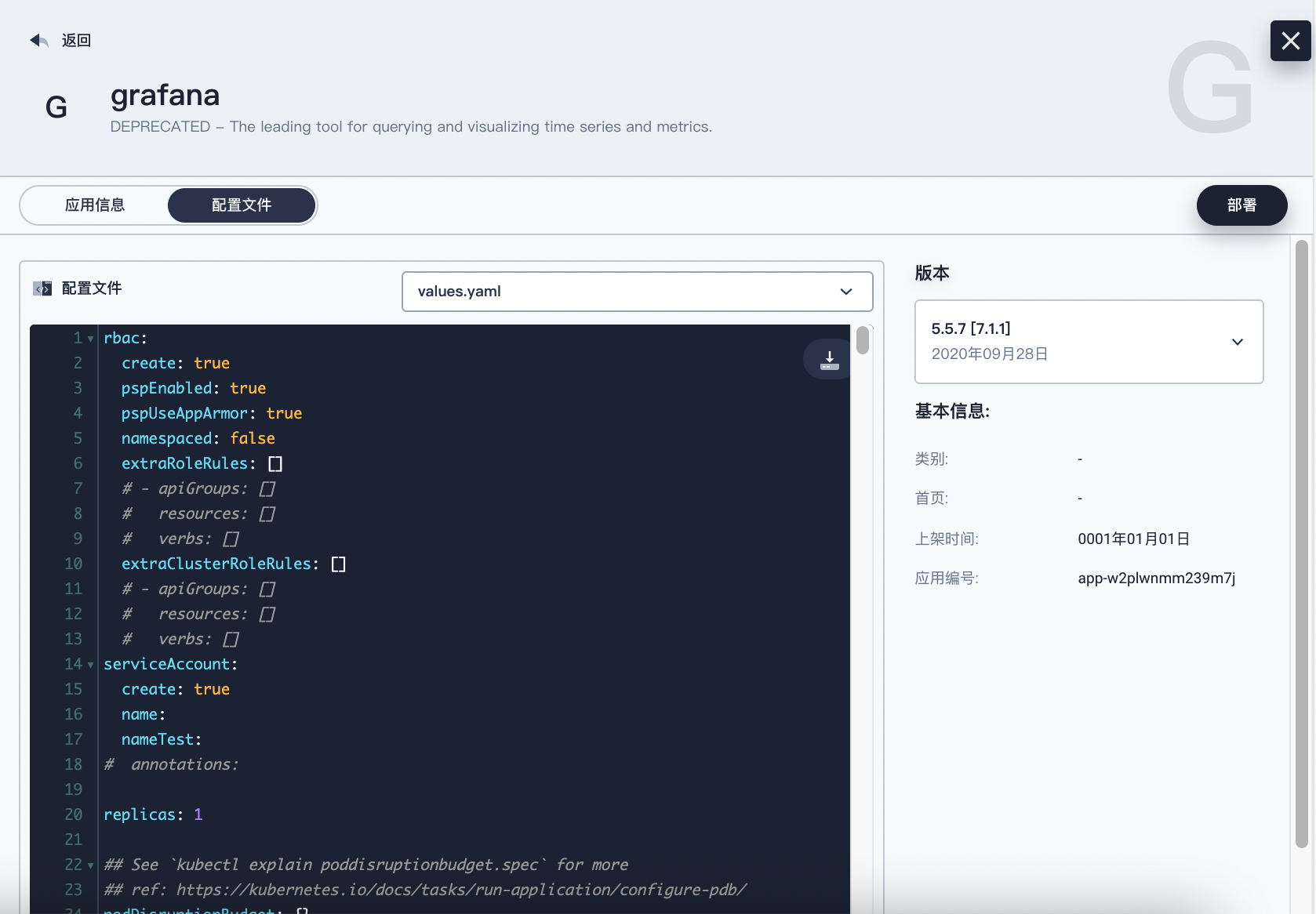
-
设置应用名称,确认应用版本和部署位置,点击下一步。
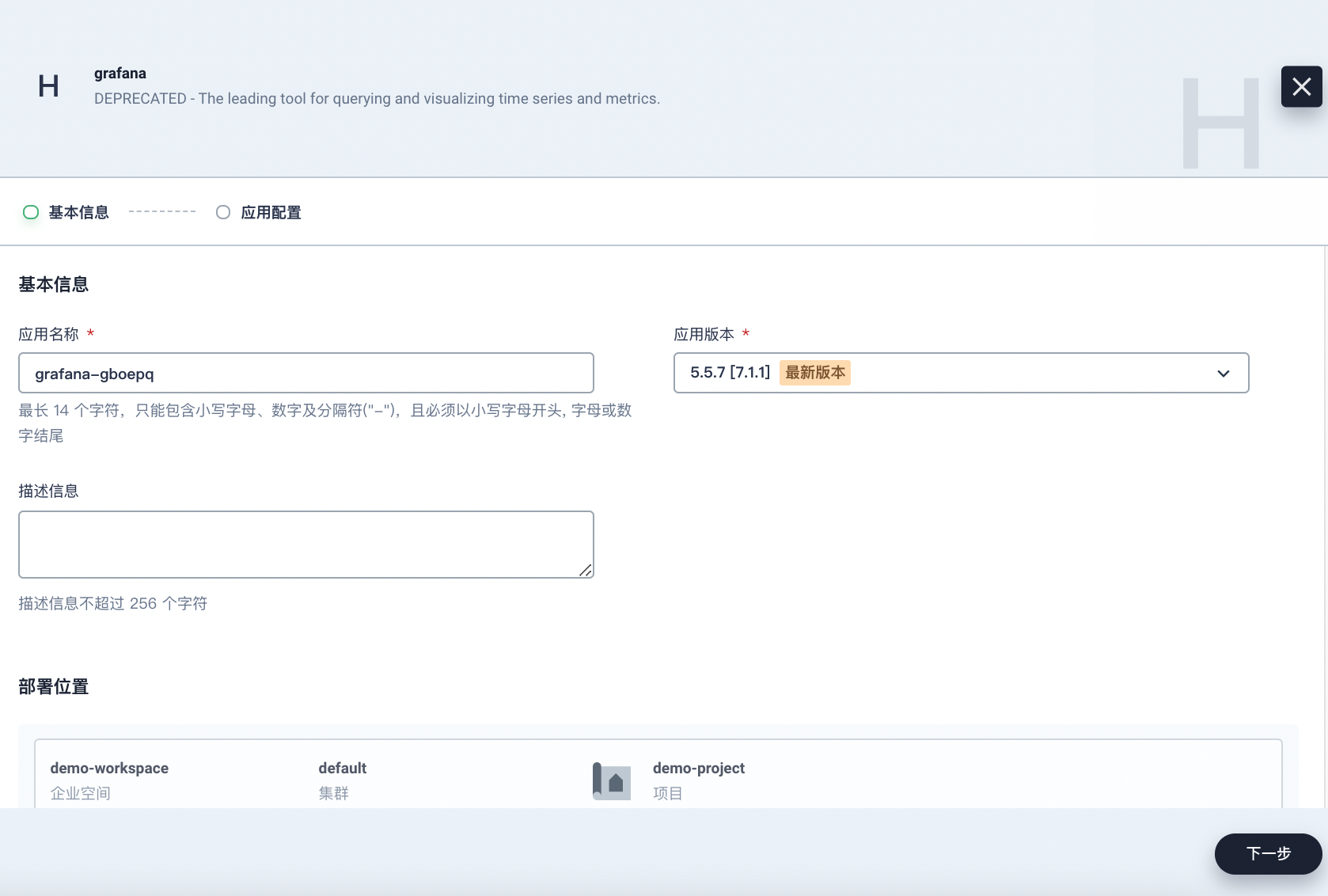
-
在应用配置页面,您可以手动编辑清单文件或直接点击部署。
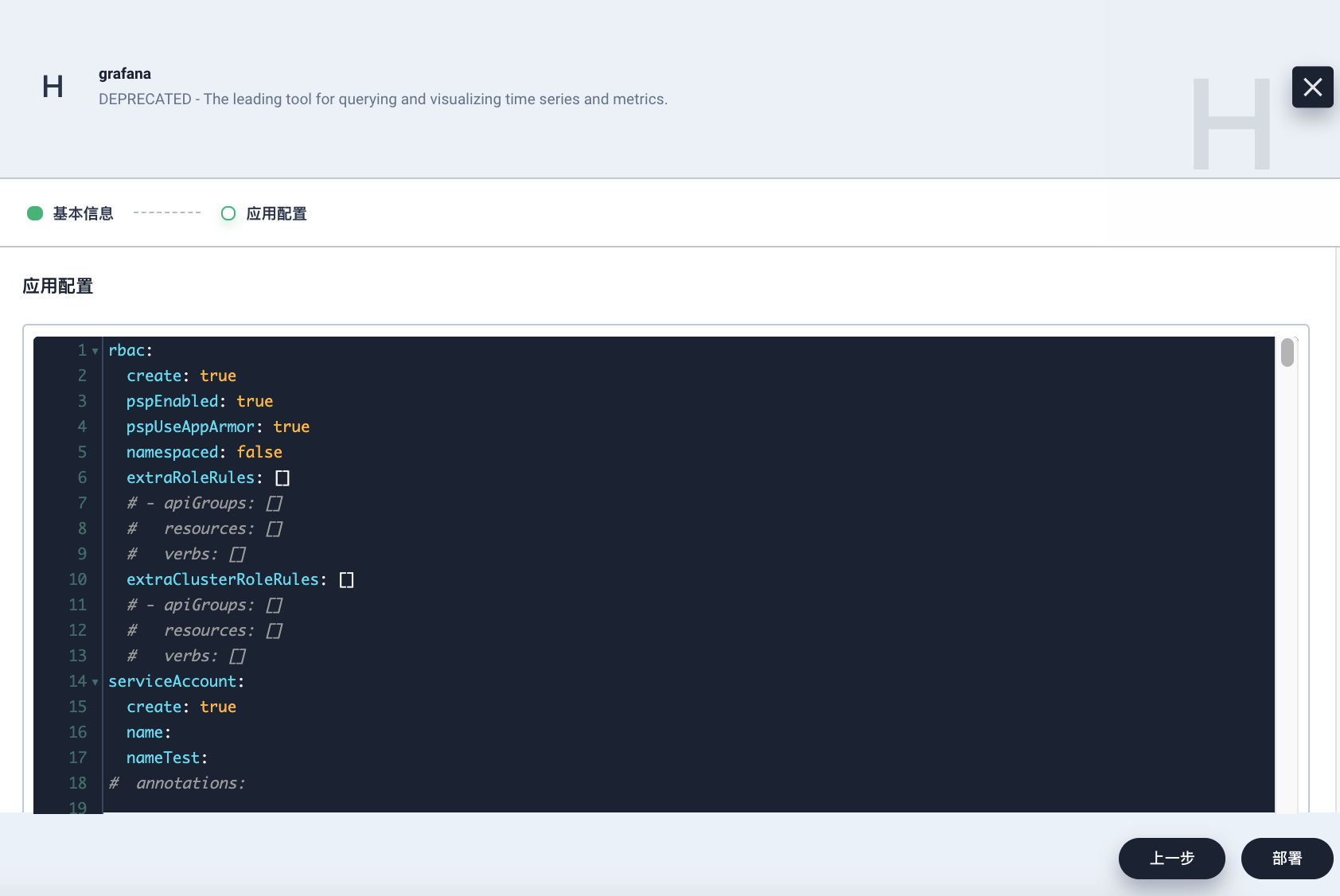
-
等待 Grafana 创建完成并开始运行。
步骤 3:暴露 Grafana 服务
要从集群外访问 Grafana,您需要先用 NodePort 暴露该应用。
-
打开服务页面,点击 Grafana 的服务名称。
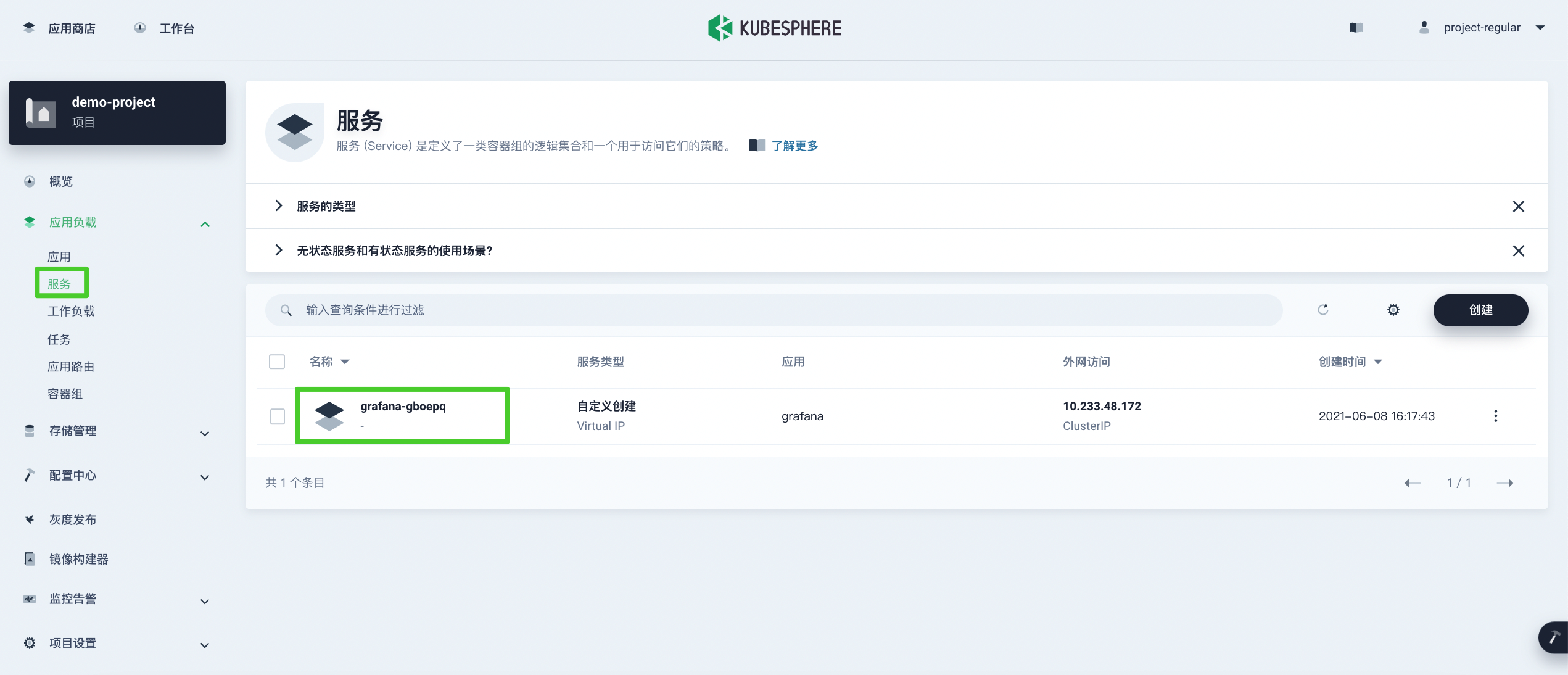
-
点击更多操作,在下拉菜单中选择编辑外网访问。
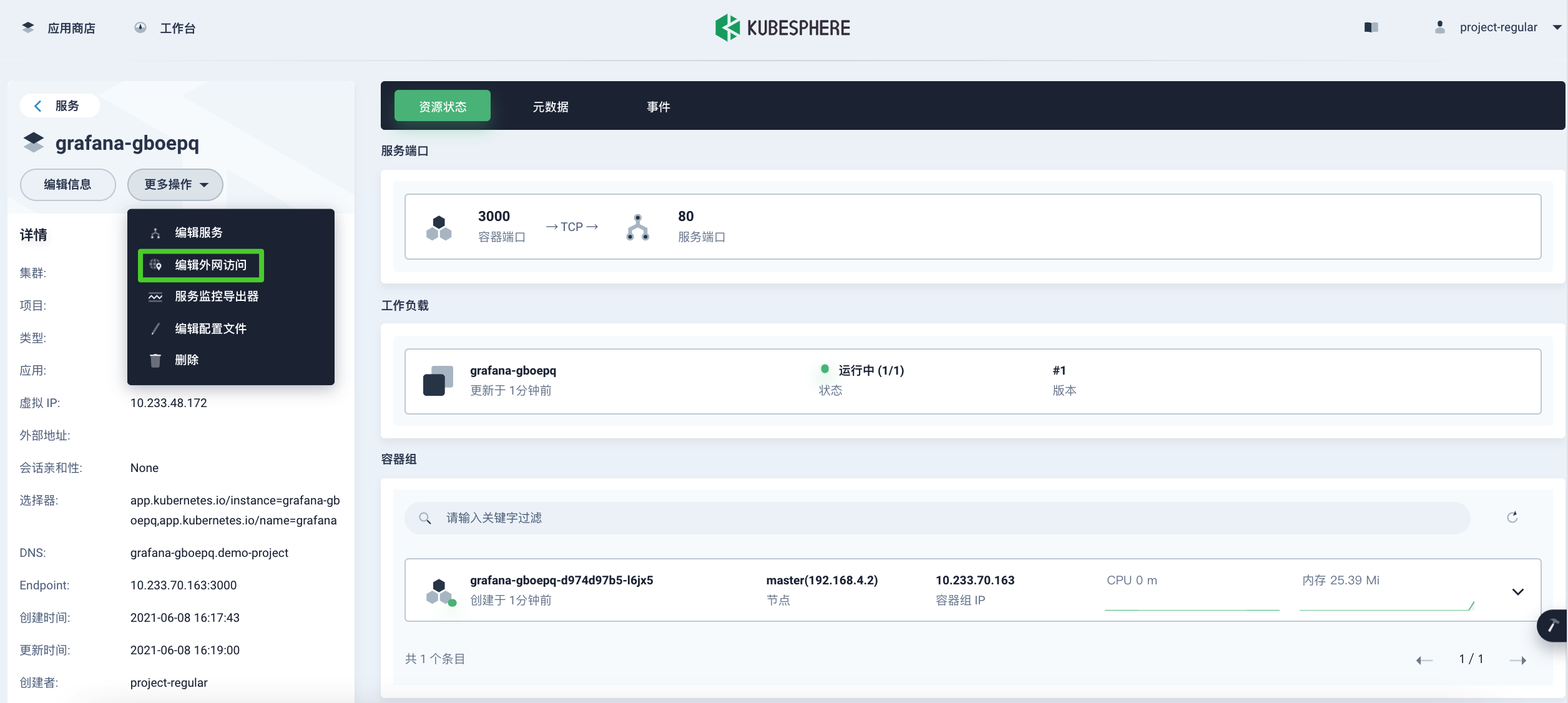
-
将访问方式设置为 NodePort 并点击确定。有关更多信息,请参见项目网关。
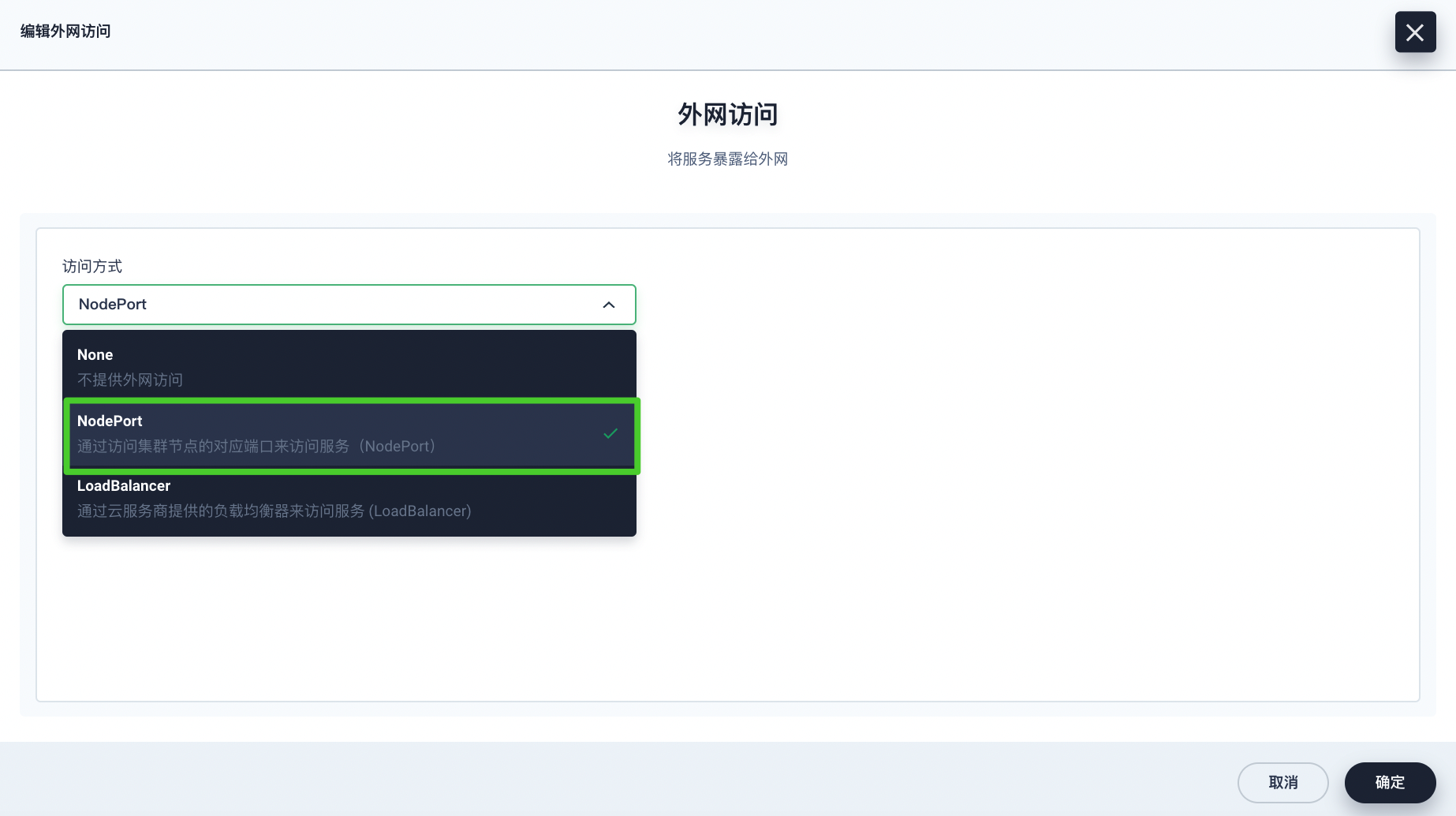
-
您可以在服务端口区域查看暴露的端口。
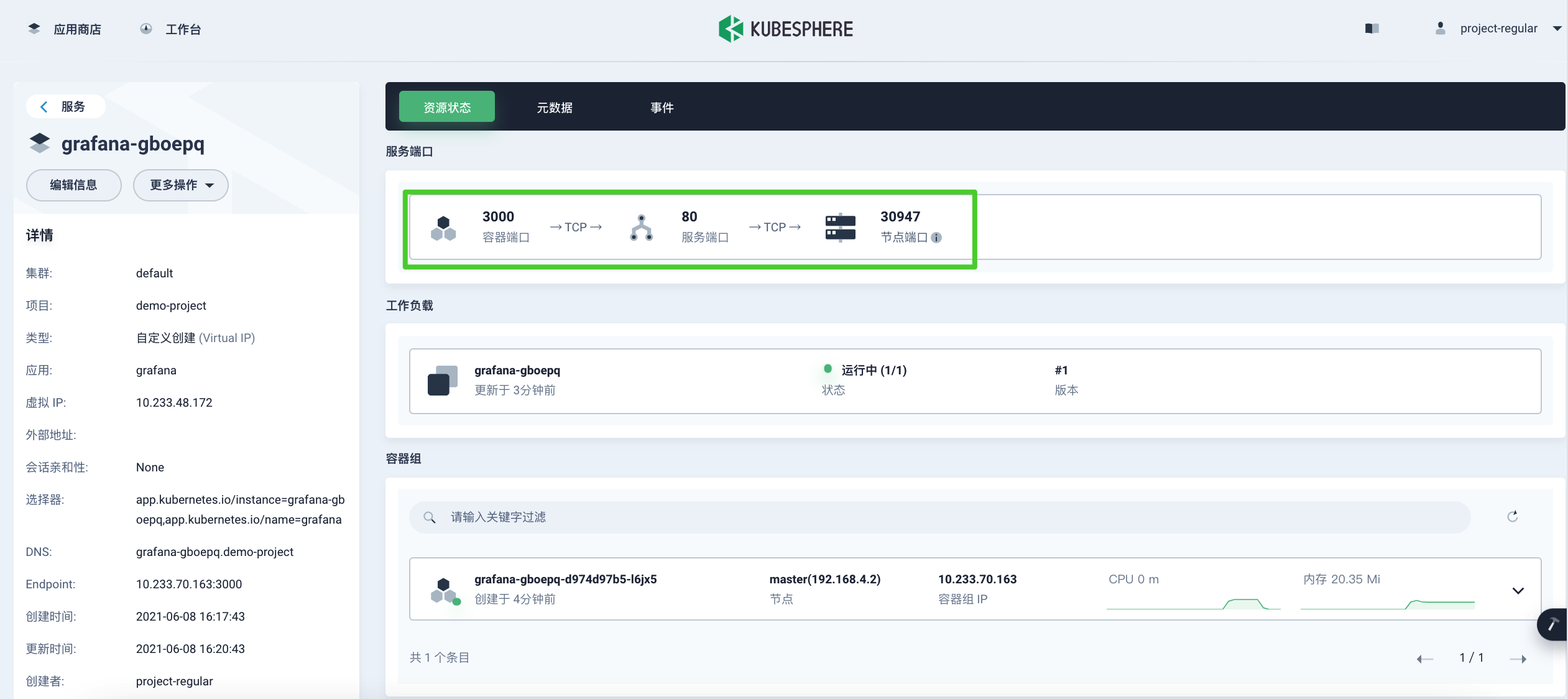
步骤 4:访问 Grafana
-
您需要获取用户名和密码才能登录 Grafana 主页。前往密钥页面,点击与应用名称相同的条目。
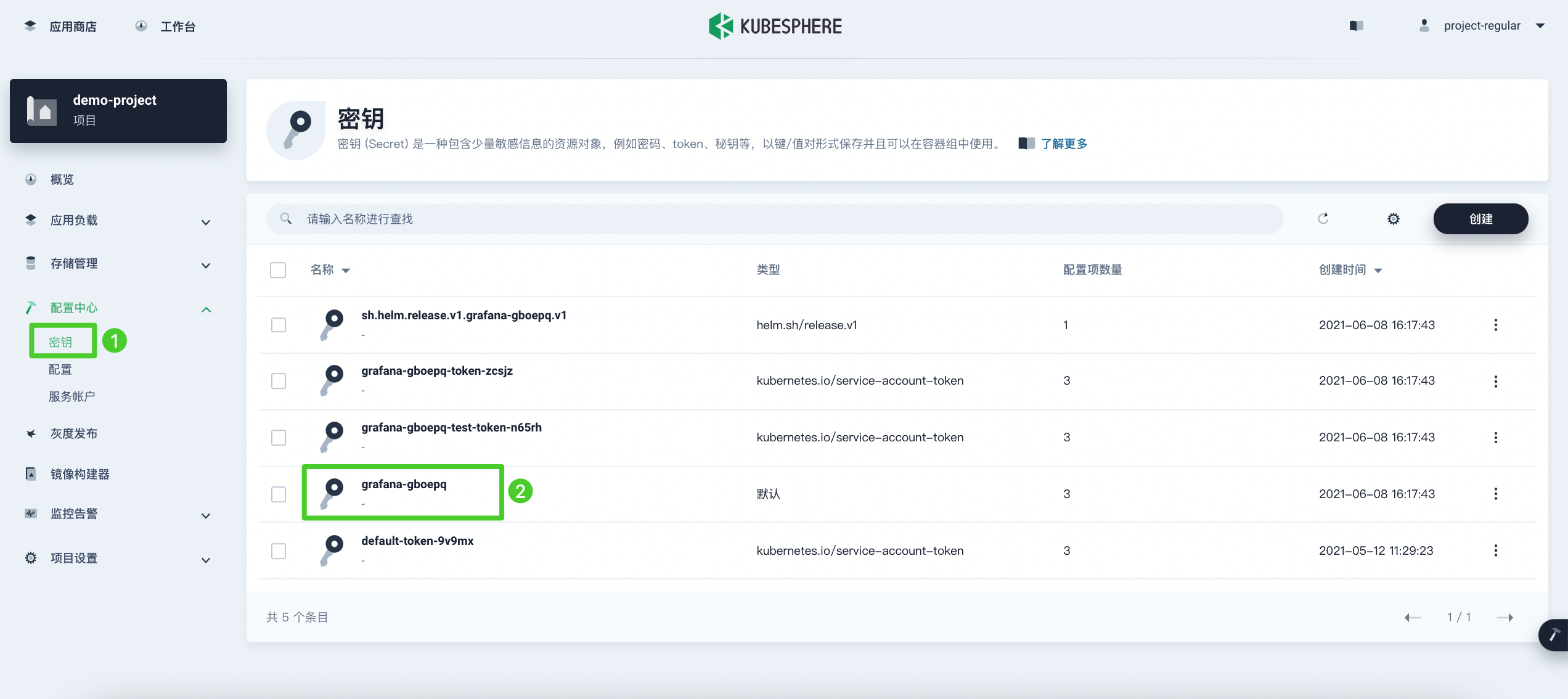
-
在详情页面,点击眼睛图标查看用户名和密码。
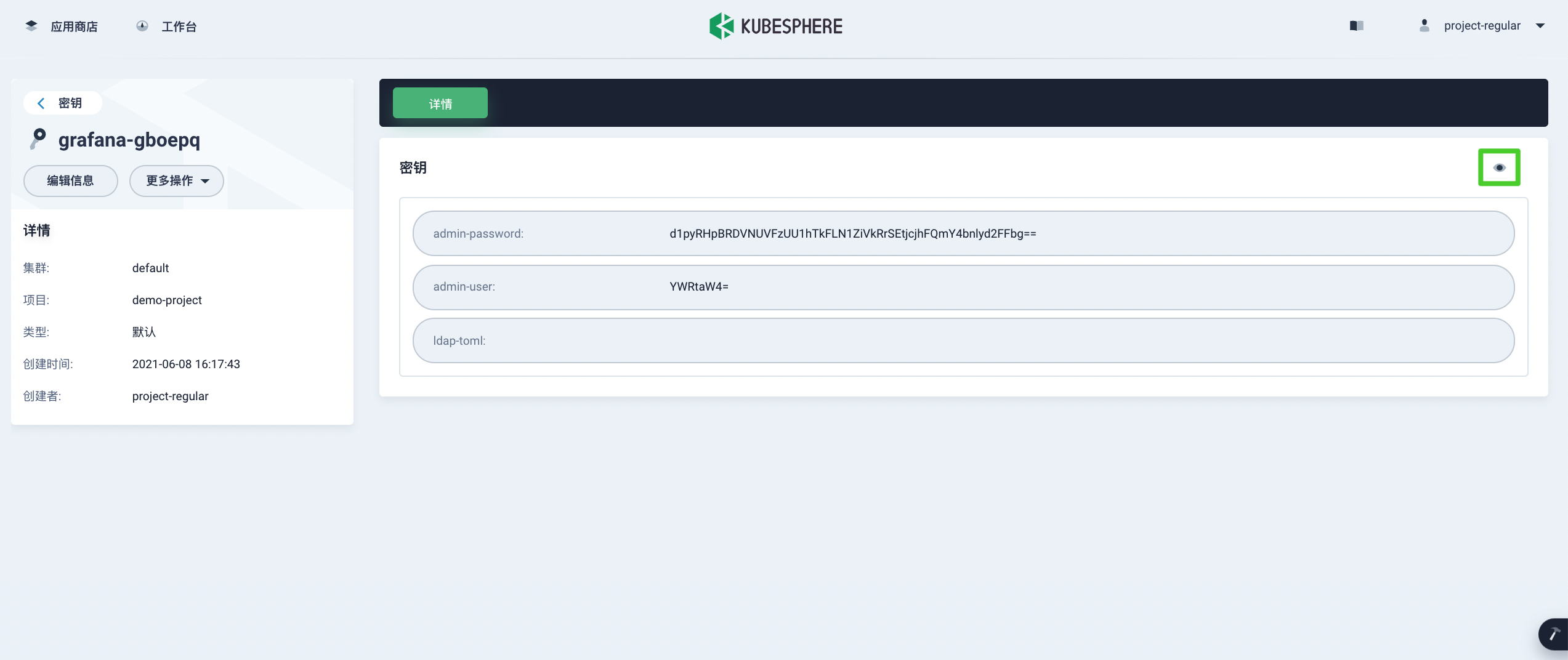
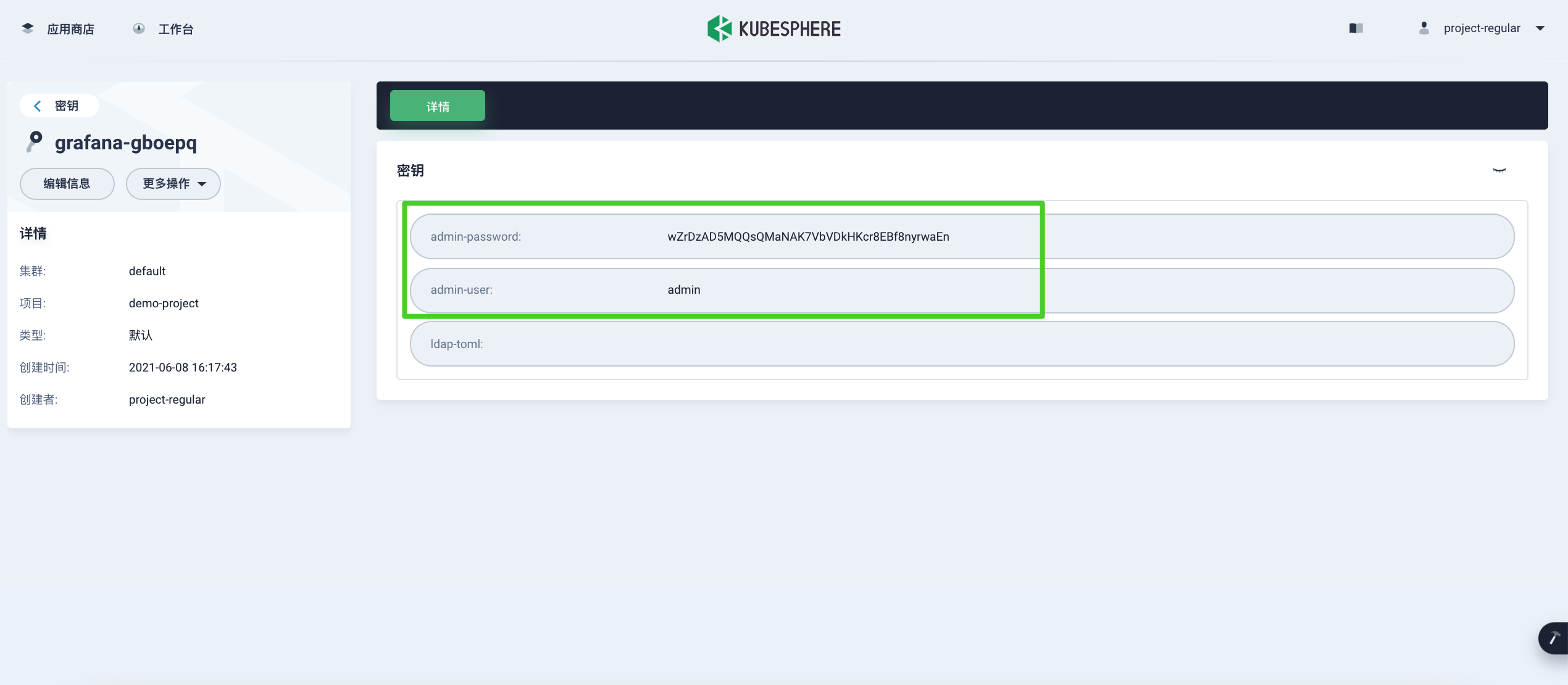
-
用
<Node IP>:<NodePort>地址访问 Grafana。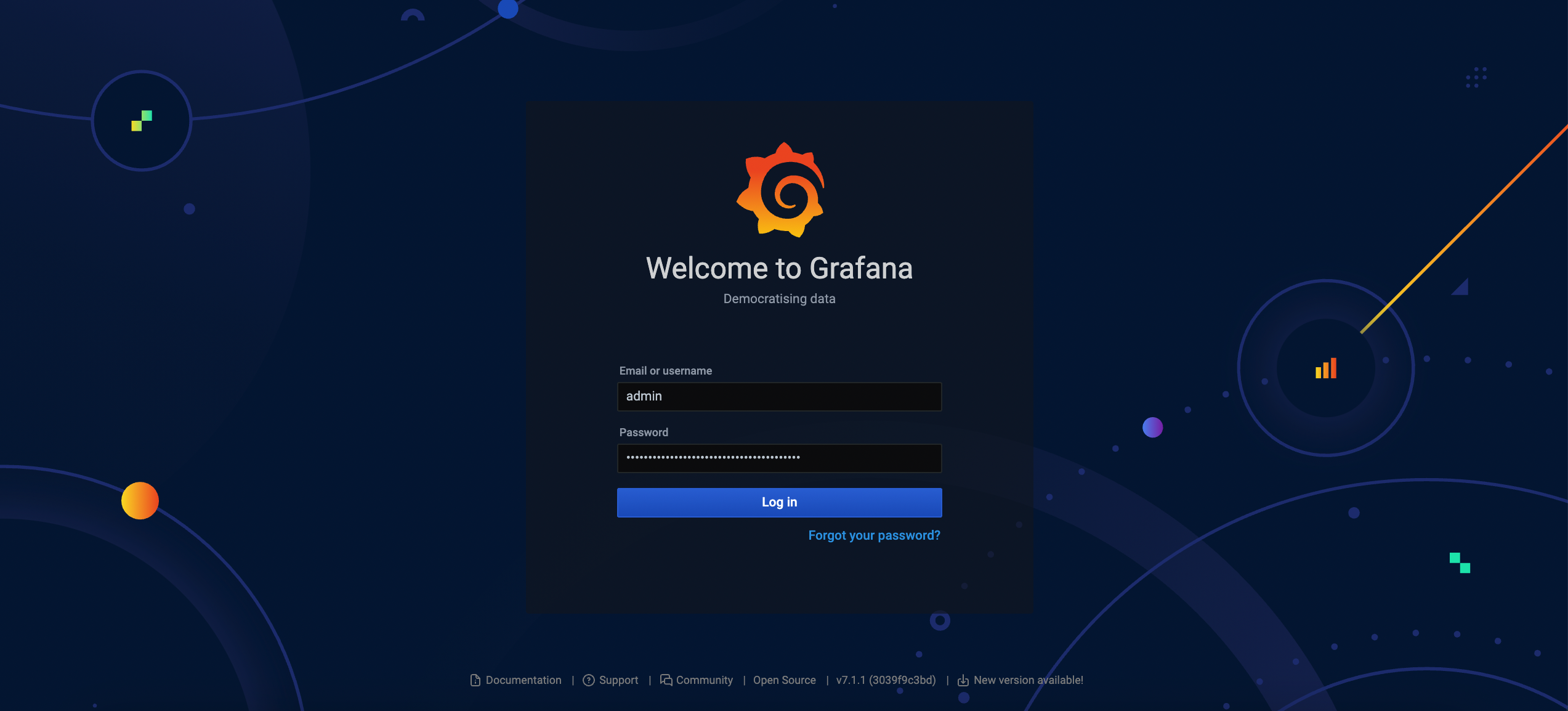
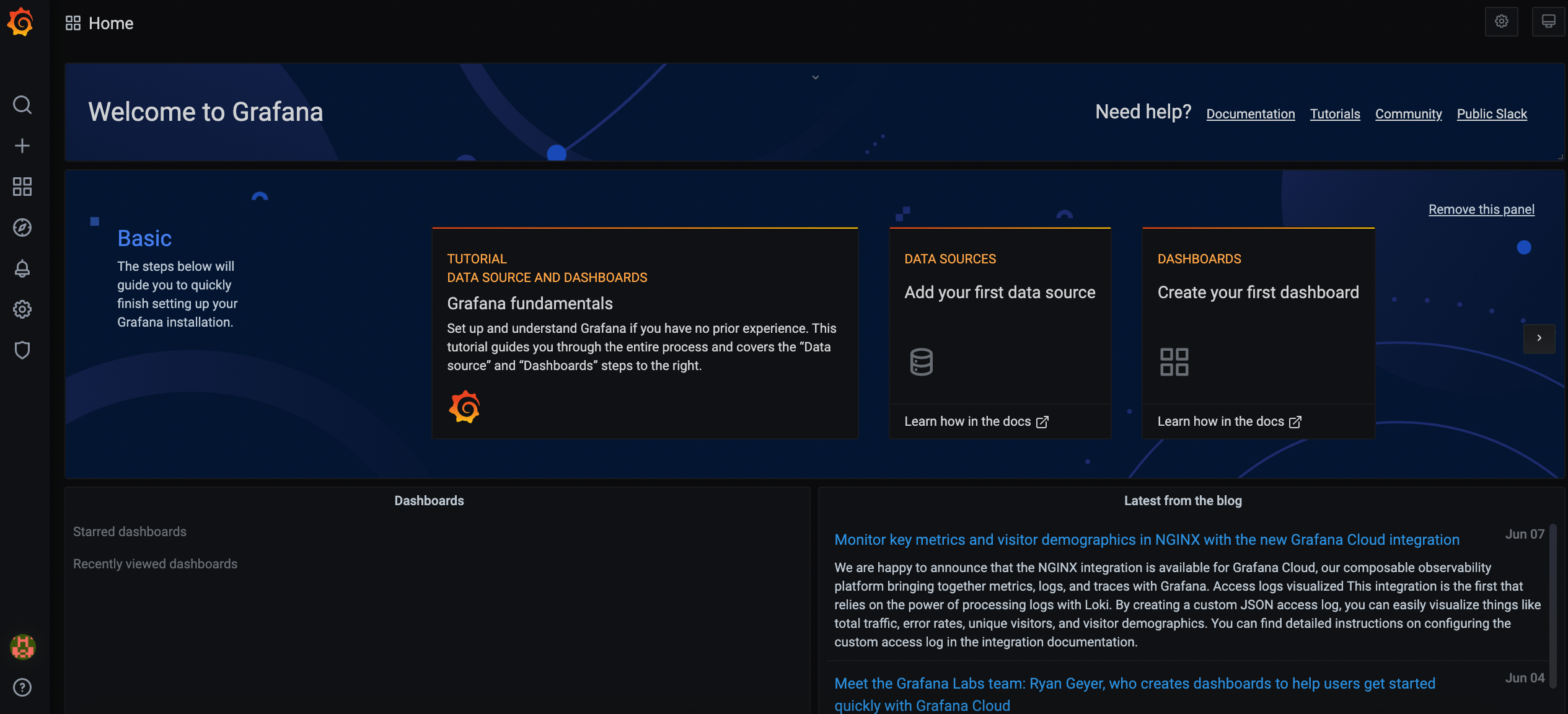
备注
取决于您的 Kubernetes 集群的部署位置,您可能需要在安全组中放行端口并配置相关的端口转发规则。
反馈
这篇文章对您有帮助吗?













 上一篇
上一篇
